Удалить зеркало windows 7
Обновлено: 07.07.2024
В ОС Windows Server 2003 возможно создание отказоустойчивых томов RAID-1 (зеркальный том) и RAID-5, которые поддерживаются только на динамических дисках. По умолчанию ОС Microsoft Windows 2003/XP используют традиционное базовое хранение. Для эффективности управления хранением данных базовые диски преобразуют в динамические, на которых можно создавать различные типы томов. Более подробную информацию об управлении дисковыми хранилищами в ОС Windows Server 2003 можно узнать из источников [ [ 3.5 ] , [ 3.9 ] ].
3.3.1. Работа с зеркальными томами
В ОС Windows Server 2003 для работы с дисками существует специальная оснастка "Управление дисками", которая входит в консоль "Управление компьютером". Для создания зеркального тома необходимо сначала с помощью оснастки "Управление дисками" преобразовать тип хранения с базового в динамическое на двух подключенных физических дисках. После этого щелкните на неразмеченную область в графическом представлении диска и в появившемся контекстном меню выберите команду "Действие" / "Все задачи" / "Создать том". Запустится мастер создания томов, который предложит сначала выбрать тип тома (рис. 3.13).

Рис. 3.13. Доступные типы томов в ОС Windows Server 2003
Доступные типы томов зависят от числа установленных на компьютере дисков, содержащих неразмеченные области. Для создания зеркального тома, как было сказано выше, необходимо два динамических диска, имеющих нераспределенное место. Когда нужный тип тома выбран, мастер создания томов откроет страницу, показанную на рис. 3.14, на которой следует выбрать диски для создания тома [ [ 3.5 ] ].
Выбрав диски для создания тома, следует определить еще его размер. Для этого на каждом из дисков необходимо отвести области одинаковых размеров. После выбора дисков для тома укажите в поле "Выберите размер выделяемого пространства (Мб)" максимальный размер области, доступной на каждом из выбранных дисков (он ограничен размером области на диске с минимальным размером свободного места). При изменении размера отведенного места на одном из дисков мастер соответствующим образом изменит размер места, отведенного для нового тома на другом диске. Общий размер зеркального тома равен выделенной области (в Мб), так как диски данного типа тома содержат одинаковые копии данных. После завершения работы мастера создания томов будет создан зеркальный том. Для начала эксплуатации зеркального тома нужно дождаться окончания процессов его форматирования и ресинхронизации (рис. 3.15).

увеличить изображение
Рис. 3.15. Список дисков в оснастке "Управление дисками"
Процесс восстановления неисправного диска зеркального тома зависит от типа неисправности. Если на диске возникли одиночные ошибки ввода- вывода, оба диска тома перейдут в состояние "Отказавшая избыточность", диск с ошибками находится в состоянии "Автономный" или "Отсутствует" (рис. 3.16) [ [ 3.9 ] ].

Рис. 3.16. Зеркальный том в состоянии "Отказавшая избыточность"
Устранив источник ошибок ввода-вывода, например, плохое соединение кабеля, необходимо выбрать том сбойного диска или сам диск и в контекстном меню указать пункт "Реактивизировать том" или "Реактивизировать диск" соответственно. Повторная активизация переводит диск или том в оперативный режим. Повторная синхронизация зеркального тома выполняется автоматически.
Удалить зеркальный том можно тремя способами [ [ 3.5 ] ]:
- Удалить том полностью со всеми данными.
- Удалить один из дисков зеркального тома. При этом на одном из дисков остается неразмеченная область, а содержимое зеркального тома сохраняется на другом диске.
- Разделить зеркальный том. При этом остаются два диска с идентичными копиями данных.
В случае выхода из строя одного физического диска зеркального тома можно его заменить, а потом пересоздать зеркальный том. Для этого следует сначала разделить зеркальный том, затем удалить неисправный диск. Второй исправный диск станет простым томом. После замены неисправного диска на сервере щелкните правой кнопкой мыши на оставшемся простом томе от прежнего "зеркала" и при помощи команды "Добавить зеркальный том" создайте новый зеркальный том на основе добавленного диска [ [ 3.9 ] ].
3.3.2. Работа с томами RAID-5
Том RAID-5 состоит как минимум из трех дисков (максимум из 32). По сравнению с зеркальными томами, он обеспечивает лучшую производительность операции чтения данных и эффективность использования дискового пространства. В минимальном томе RAID-5 из трех дисков, только одна треть дискового пространства используется для обеспечения отказоустойчивости (для хранения данных четности), в отличие от зеркального тома, где этот показатель равен одной второй. Отказоустойчивость зеркальных томов и RAID-5 защищает только от одиночных сбоев одного диска!
Создается том RAID-5 аналогично зеркальному через оснастку "Управление дисками", за исключением того, что изначально требуется минимум три свободных диска. При отказе одного из дисков в томе RAID-5 данные все равно будут доступны. Общая производительность тома снизится, так как при чтении отсутствующие данные будут вычисляться из оставшихся данных и информации о четности [ [ 3.9 ] ].
После восстановления или замены отказавшего диска, возможно, придется воспользоваться командой "Повторить сканирование" оснастки "Управление дисками" и реактивировать том на восстановленном диске. При этом система восстановит отсутствующие данные по значениям четности и заново заполнит диск, в результате том восстановит функциональность и отказоустойчивость [ [ 3.5 ] ].
Как обезопасить Windows от проблем, вызванных повреждениями жёсткого диска? Для этого существует механизм бэкапа, в частности, таковой с автоматическим созданием инкрементных или дифференциальных резервных копий для поддержания актуального состояния ОС. Но есть и альтернативное решение - зеркалирование системных разделов Виндовс, выполняемое её же штатными средствами.
Это создание программного RAID в конфигурации RAID 1 с целью сохранности информации и получения доступа к среде ОС при неполадках, вызванных проблемами с обеспечивающим её существование жёстким диском. Каковы особенности этого механизма, и как его реализовать в среде Windows – об этом всём будем в деталях говорить ниже.
1. Зеркалирование Windows: что это
Зеркалирование — это, как упоминалось, программный RAID 1, часто используемая конфигурация дискового массива, при которой данные дублируются на второй, именуемый зеркалом жёсткий диск. При возникновении неполадок с первым, основным жёстким диском с помощью зеркала сможем получить доступ к нашей ценной информации. Более того, если зеркалирование применятся к системным разделам Windows, при поломке основного диска мы не просто получим доступ к информации, хранящейся в системе, мы даже попадём внутрь неё. Не внутрь неё исходной, но внутрь точного её клона на диске-зеркале.
Реализация программного RAID 1 возможна в условиях работы технологии динамических дисков. Технология эта существует в среде Windows, начиная с версии 2000. Сама технология применима как к MBR -, так и к GPT -дискам, но вот создание программного RAID 1 усложнено необходимостью проведения дополнительных операций с командной строкой. Так что всё, что будет предложено ниже, касается только MBR -дисков. Создание программного RAID возможно только в редакциях ОС, начиная с Pro.
Ещё один важный нюанс: для работы с этой технологией важно, чтобы в имени компьютера были только символы латиницей. Иначе получим ошибку «Недопустимое имя пакета».2. Подготовительный этап
Для применения к Windows программного RAID 1 к компьютеру должен быть подключён второй жёсткий диск с вместимостью не менее суммарного объёма обоих системных разделов. В нашем случае таковые занимают, соответственно, 549 Мб и 60 Гб, а диск-зеркало имеет объём с небольшим запасом – 70 Гб. Зеркало необходимо подготовить к его дальнейшей участи – удалить на нём все разделы. Должна остаться чистая нераспределённая область.

Сведения о загрузке установленных на других разделах Windows, если таковые имеют место быть, лучше убрать и оставить возможность запуска только текущей системы. При зеркалировании меню загрузки будет перезаписано, и в нём останется запись о загрузке только одной ОС с добавлением возможности запуска её клона на зеркальном диске. Так вот важно, чтобы осталась запись о загрузке нужной Виндовс. Иначе получим BSOD .
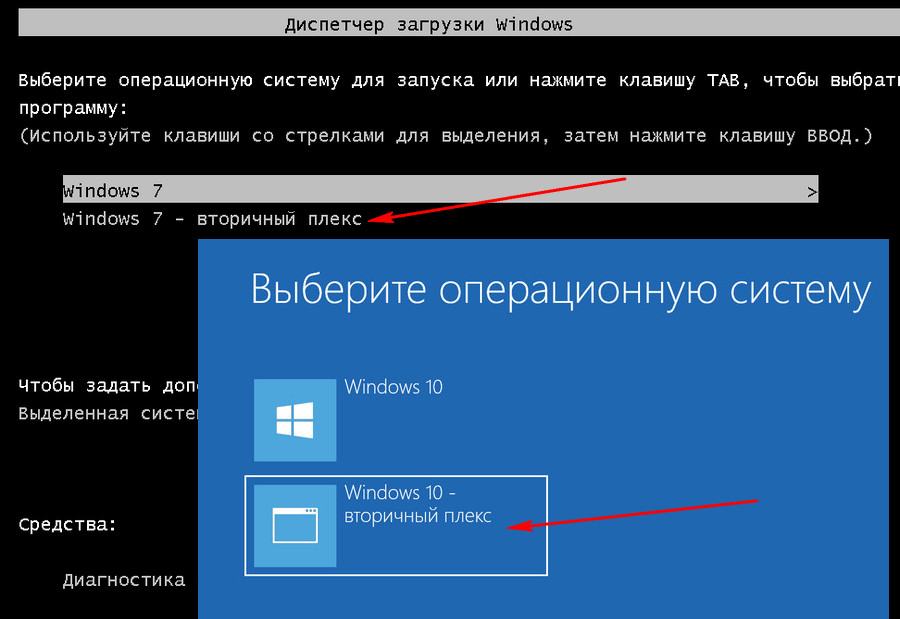
Реализовывать зеркальную Windows будем с использованием системной утилиты diskmgmt.msc , она же консоль «Управление дисками».
3. Преобразование диска в динамический
На любом из двух дисков вызываем контекстное меню, выбираем преобразование их в динамический тип.
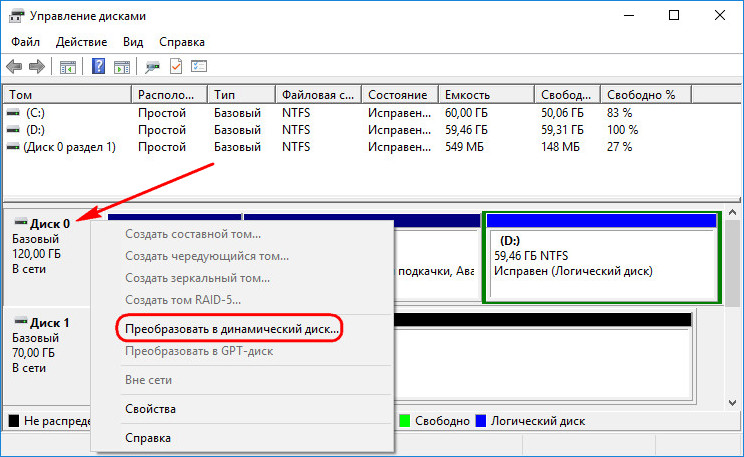
Галочками отмечаем их обоих. Кликаем «Ок».
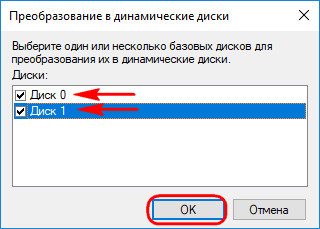
Жмём «Преобразовать» и подтверждаем действие.
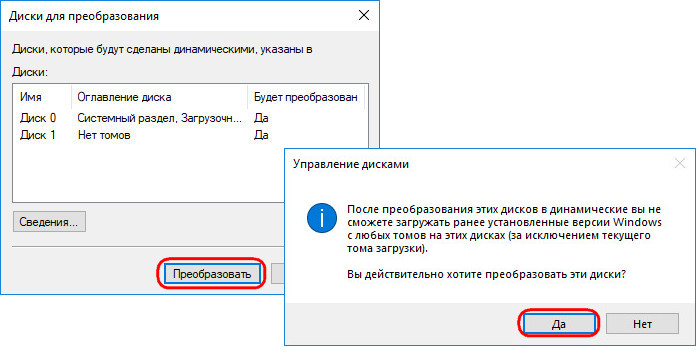
4. Создание зеркал системных разделов
Итак, оба диска – и основной, и зеркало – теперь динамические. Вызываем контекст-меню на маленьком техническом разделе системы (разделе загрузчика) . Выбираем «Добавить зеркало».
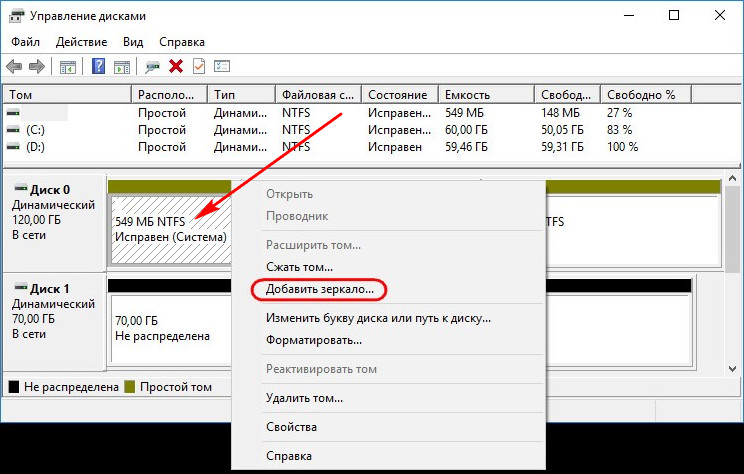
Кликаем диск-зеркало. Жмём «Добавить зеркальный том».
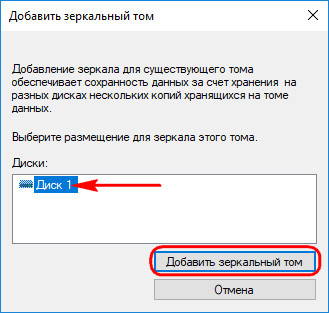
После увидим, как на зеркале образовался раздел-клон и запустился процесс синхронизации данных.
Теперь жмём контекст-меню на основном разделе Windows, на диске С. И проделываем ту же операцию, что и выше. Добавляем зеркало.
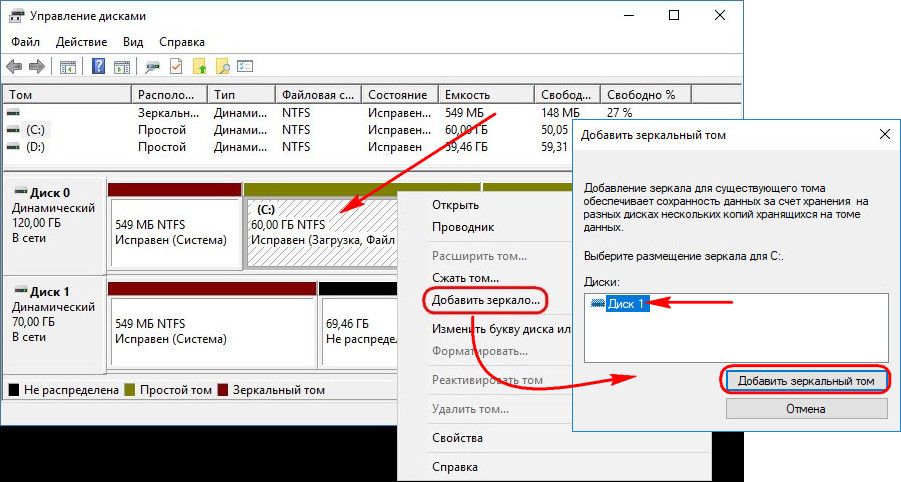
Теперь у нас настроена синхронизация данных с зеркалом. Оставшейся на диске-зеркале неразмеченной областью можем распорядиться как-угодно: оставить её как есть, создать из неё отдельный раздел, присоединить пространство к другому какому-нибудь разделу (причём на любом из дисков, ведь мы теперь работаем с их динамическим типом) .
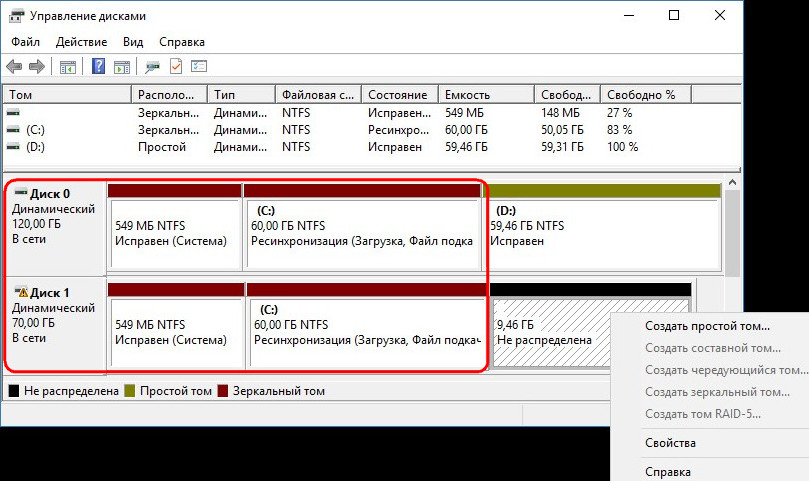
5. Зеркальная Windows
Как только данные будут синхронизированы с зеркалом, а о завершении этого процесса узнаем по степени нагрузки на диск в диспетчере задач, можем перезагружаться и тестировать работоспособность зеркальной Виндовс. Доступ к ней, как упоминалось, появится в меню загрузчика, она будет значится с надписью «Windows такая-то версия – вторичный плекс» . Меню загрузчика, кстати, в последних двух версиях ОС можно настроить прямо на этапе запуска компьютера.
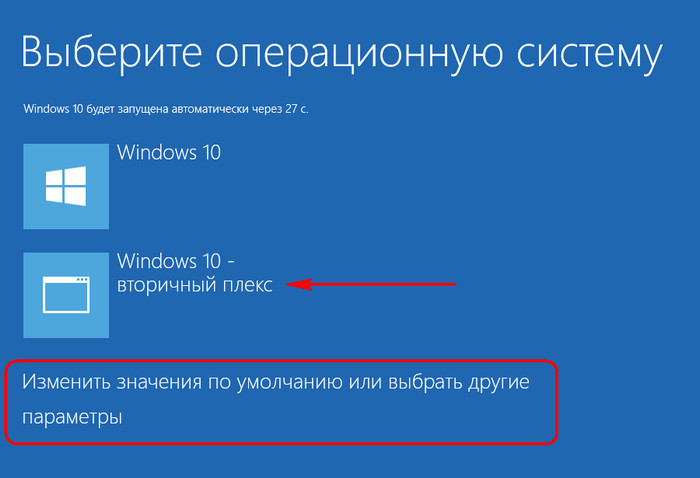
Можно установить меньшее время для автовыбора Windows.
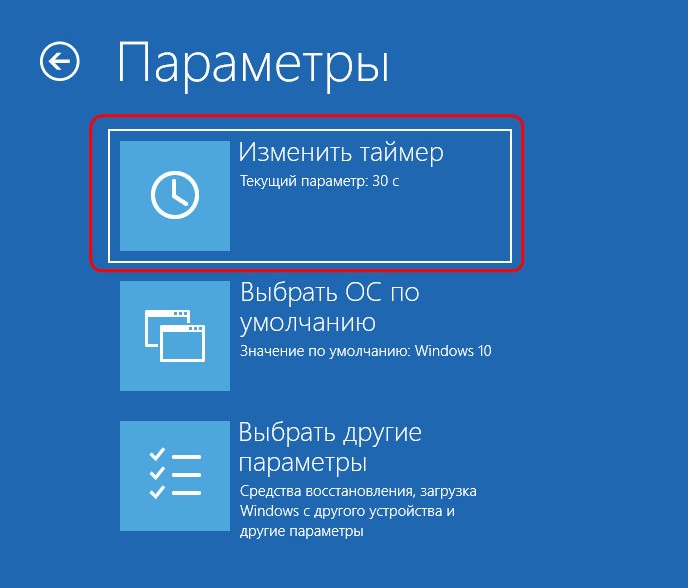
Первой будет загружаться система на основном диске, так что можно выбрать минимальные 5 секунд для отображения вариантов загрузки.
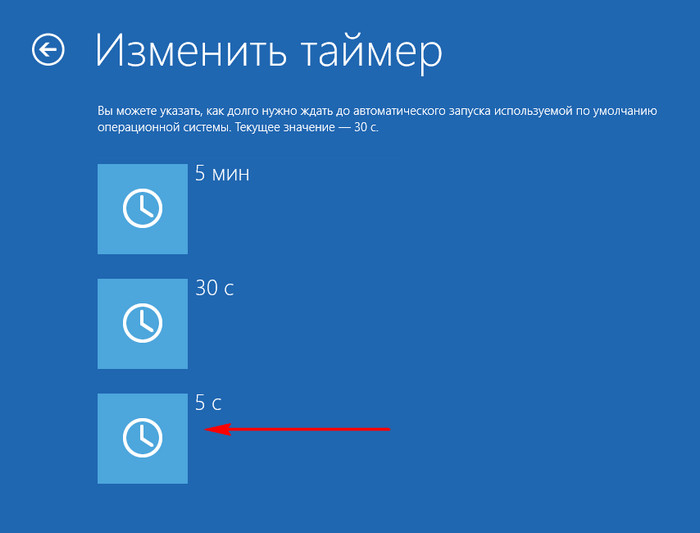
В старых версиях Виндовс таймаут для меню загрузчика настраивается в системной утилите «Конфигурация системы».
Зеркальная Windows — это полный клон основной системы. Здесь можем делать всё то же, что и в оригинальной среде. Если что случается с основным HDD или SSD , отключаем его аппаратно, запускаем компьютер и жмём F9 на экране ошибки загрузки ОС.
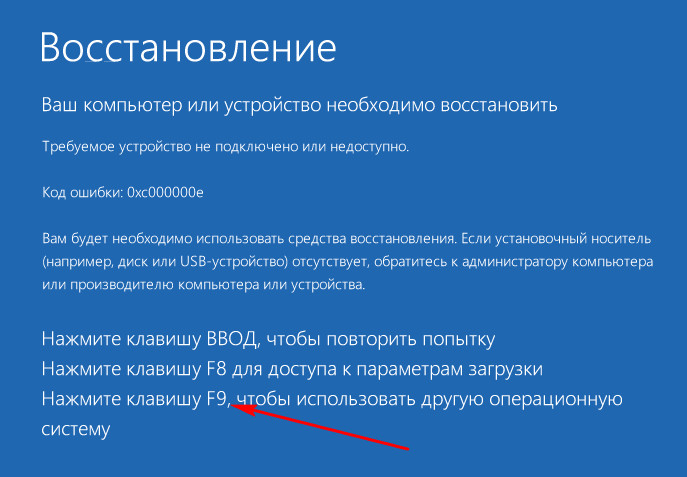
Далее в меню загрузчика выбираем систему с допиской «вторичный плекс», т.е. Windows на зеркальном диске.
6. Удаление зеркал Windows
Если в зеркалировании Windows больше нет надобности, её зеркало можно удалить. Делается это там же, где и это зеркало добавлялось – в утилите diskmgmt.msc . По очереди кликаем каждый из системных разделов, в контекст-меню жмём «Удалить зеркало».
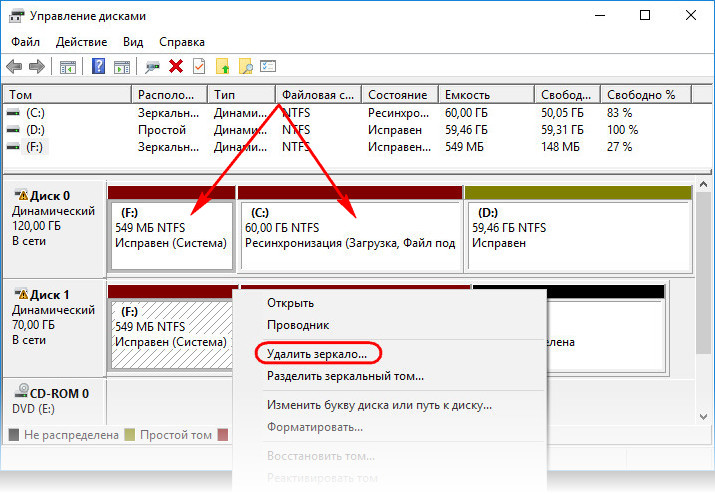
Выбираем диск-зеркало, жмём кнопку его удаления и подтверждаем.
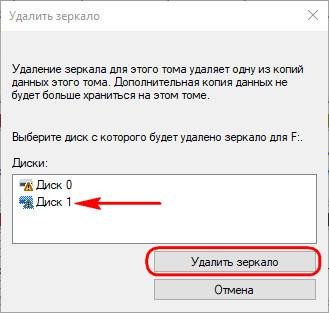
Пространство зеркального диска превратится в нераспределённую область, и его тип из динамического преобразуется в исходный базовый.
7. Переустановка Windows в условиях зеркалирования
Переустановка Виндовс в условиях существования зеркал её разделов осуществляется так же, как обычно – можем удалить два её раздела и местом установки ОС указать неразмеченную область, а можем просто отформатировать два существующих её раздела.
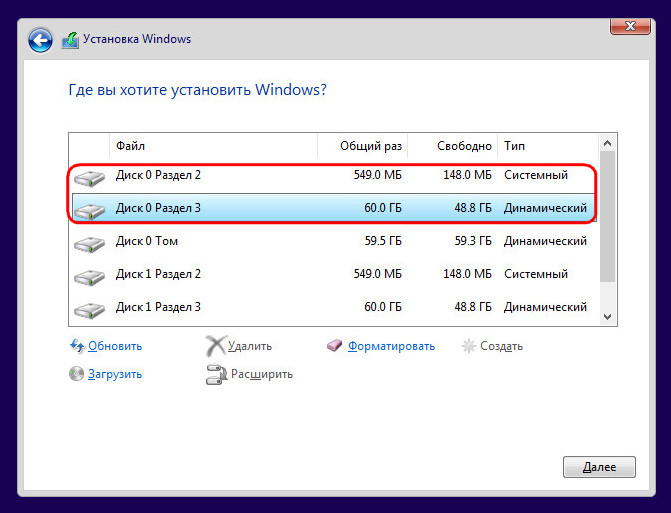
В любом из этих случаев при переустановке Windows её зеркало никуда не денется, оно продолжит своё функционирование в новой системе. Программный RAID 1 переносится в новую, переустановленную среду системы. И всё бы ничего было, если бы мы зеркалировали обычные пользовательские разделы с нашими данными. Но программный RAID 1 для системных разделов, вспомним, предусматривает ещё и возможность входа внутрь Виндовс на диске-зеркале. И вот здесь столкнёмся с очередным косяком Microsoft: потеряется запись о загрузке зеркальной системы – того самого пункта меню загрузчика с допиской «вторичный плекс» . Ведь мы форматировали или удаляли маленький раздел загрузчика при установке системы. Оставлять его как есть, не форматировать – ещё опаснее. Вспомним, на динамических дисках возможна загрузка только одной Windows. Если раздел загрузчика не отформатировать, новая система в меню загрузки будет значиться второй и не сможет запуститься. Равно как и не запустится ни первая система, ни её зеркало, ведь первая уже не существует, а её зеркало – это клон несуществующей Windows.
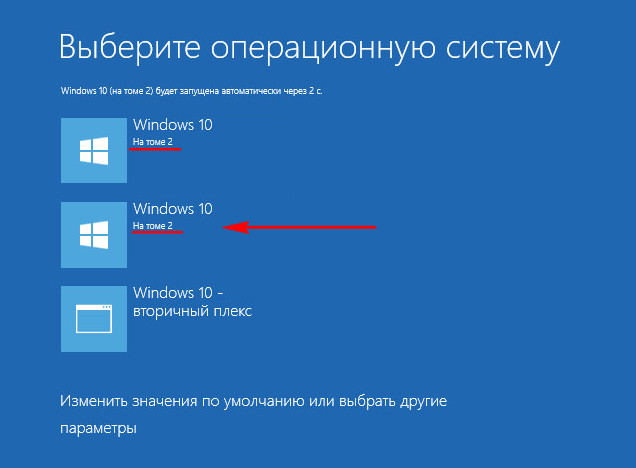
Так что раздел загрузки Windows при её переустановке в обязательном порядке нужно либо форматировать, либо удалять. Как же тогда обеспечить вход в зеркальную Windows? Решение здесь очень простое: нужно пересоздать зеркала системных разделов – удалить их, как рассмотрено в предыдущем пункте, и назначить заново. Диск-зеркало заново синхронизуется с системными разделами, а в меню загрузчика Windows опять появится пункт зеркальной системы с допиской «вторичный плекс».

Удаление зеркала может потребоваться в следующих случаях.
Если необходимо высвободить дополнительное незанятое пространство на диске, который
содержит зеркало, за счет потери отказоустойчивости.
Если диск, содержащий одно из зеркал, отсутствует, например после замены
поврежденного жесткого диска новым.
После этого том можно снова сделать отказоустойчивым, добавив для него зеркало (см. раздел
Нельзя удалить зеркало, если оба диска, содержащие зеркальный том, отсутствуют.
Как удалить зеркало из зеркального тома
1. Щелкните правой кнопкой мыши зеркальный том, из которого необходимо удалить
зеркало, и выберите пункт Удалить зеркало.
2. Выберите зеркало, которое необходимо удалить.
Примечание. Если зеркало располагается на отсутствующем диске, можно удалить только это
Для выполнения запланированной операции ее нужно подтвердить (стр. 23). Выход из
программы без применения запланированных операций приводит к их отмене.
5.17 Разделение зеркального тома
Зеркальные тома обеспечивают отказоустойчивость за счет хранения двух точных копий
данных, называемых зеркалами, на двух разных дисках.
Разделение зеркального тома означает преобразование его двух зеркал в два независимых
простых тома с изначально одинаковым содержимым.
Один из двух томов сохранит букву и метку тома зеркального тома. Задайте букву и/или метку
тома другому тому.
Разделение зеркального тома отличается от удаления зеркала тем, что при удалении одного
зеркала оставшееся другое становится простым томом. Дополнительные сведения см. в
разделе Удаление зеркала (стр. 40).
Разделение зеркального тома возможно в случае, если диски, содержащие оба зеркала,
находятся в оперативном режиме.
Как разделить зеркальный том
1. Щелкните правой кнопкой мыши зеркальный том, который необходимо разделить, и
Я бы не доверял програмному рейду винды. По сути он тупо копирует файлы и пилит два независимых загрузчика. По сути, рейд этот условный. Если память мне не изменяет, надо нажать ПКМ по диску (или разделу) и нажать синхронизацию или както так.
з.ы. неужели нету аппаратного рейда? сейчас в каждом сервере есть минимальный рейд контроллер с raid 0|1|5.



К сожалению, не участвовал в проектировании системы. Аппаратный контроллер есть, только те кто систему запускал, его по какой то причине не использовал. В итоге, есть ненастроенная железка, настройка которой потребует приостановку работы, что не допустимо.
Кнопки "синхронизация" нет, это было было бы очевидно. Есть "реактивизировать диск"
Да и вопрос несколько в ином: как определить, какой из дисков (диск 0 или диск 1) был долгое время неработоспостобным.

На моей практике использования геморроя на компо-серваках с программным зеркалом меньше чем с набортным контроллером, который умудряется ругаться на винты которые по смарту и тесту поверхности рабочие на 100%


Сергей Ковалёв: человек говорит четко про "сервер" а не "домашний компьютер", следовательно там как минимум должен быть рейд контроллер (не тот что у домашних ПК в материнке), который при желании можно пересобрать и на другом контролеере.
IrkDesigner: у вас там каша. куча жестаков. При том зазеркалены не диски целиком, а разделы. Более того, у вас 4. 4 диска одинаковых по 500Гб. Можно raid 10 апнуть при желании, если контроллер позволяет.
Более того, програмный рейд обрабатывается процессором и занимается всем сама ОС. Вероятность развала рейда от виндовой ошибки в системе крайне велик.


FloorZ: Может должен, а может и не должен. Я не припомню вендровских SAS винтов на 500гигов, они как то с 300 сразу на 600 прыгают. Если там не серверная платформа, а простой "мощный" ПК косящий под сервер, то там никто никому ничего не должен. Особенно присутствие контроллера ценой минимум в половину от этого ПК.
Софтовый рэйд очень хорошо пересобирается :) а еще он очень просто мигрирует в виртуальную среду.
Читайте также:

